php小编鱼仔为您介绍解决Win7计算机文件打不开的问题的方法。在使用Win7系统时,有时会遇到文件无法打开的情况,这给我们的工作和生活带来了不便。但是不要担心,我们可以采取一些简单的步骤来解决这个问题。接下来,让我们一起来了解具体的解决方法。

Win7计算机文件打不开解决方法:

1、首先检查是否安装能打开文件的软件。如要打开PDF格式的文件,就需要在电脑中安装pdf阅读器。可以搜索pdf阅读器下载安装后就可以打开文件了。
2、如果你知道这是什么文件,也可以从软件列表里找到相应的软件打开文件。如图,如果知道是ppt文件,那就选择WPS演示就好啦。
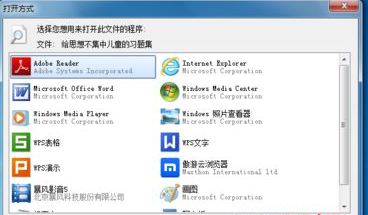
3、还有一种方法,就是自己添加文件的后缀名。如果文件是word文档,那就将文件重命名,加个“.doc”就可以了。
4、如果文件名没有扩展名,可以在计算机或者资源管理器中选择工具——文件夹选项,将”隐藏已知文件扩展名”前的对勾取消选择。
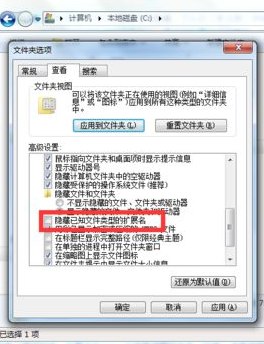
以上是Win7计算机文件打不开怎么办?Win7计算机文件打不开解决方法的详细内容。更多信息请关注PHP中文网其他相关文章!




